1、新建宽600、高450像素的文件。选择渐变工具,选中径向渐变,点击色标设置渐变颜色,在中间点击可增加色标,确定后做一个如图效果的渐变。

2、新建图层,选择椭圆工具,选中路径,绘制一个椭圆。按ctrl+t执行自由变换,鼠标右键选择变形,点击对号按钮进行变换。
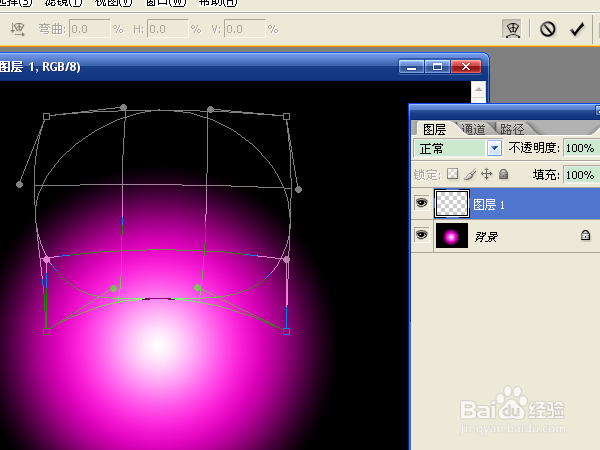
3、按ctrl+回车键,将路径转换成选区。选择渐变工具,选中线性渐变,设置渐变颜色,进行渐变。
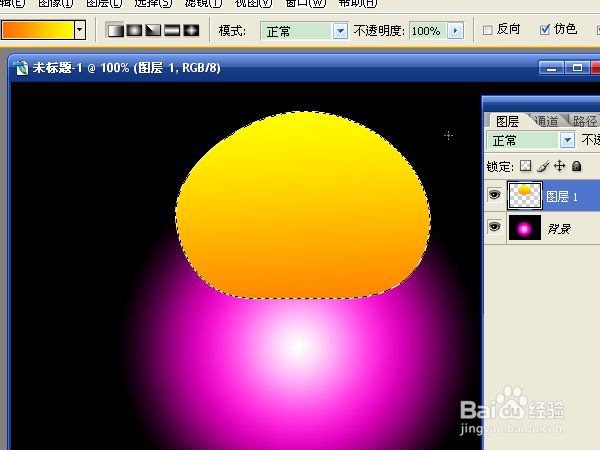
4、选择椭圆选框工具,绘制一个圆形,按ctrl+alt+d执行羽化,半径15像素,确定。
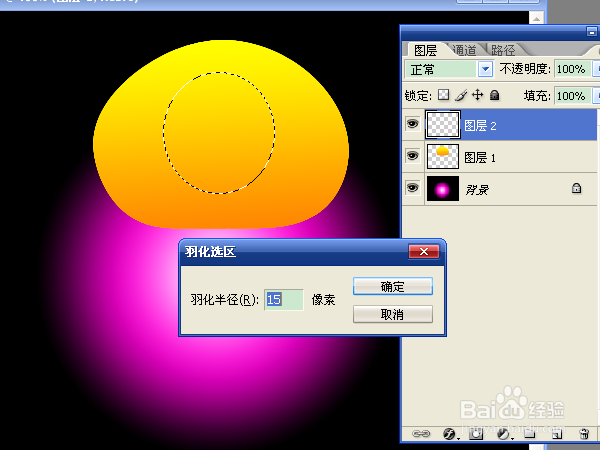
5、设置前景色,选择与头部颜色相近的颜色,按alt+delete键用前景色进行填充。效果如图。
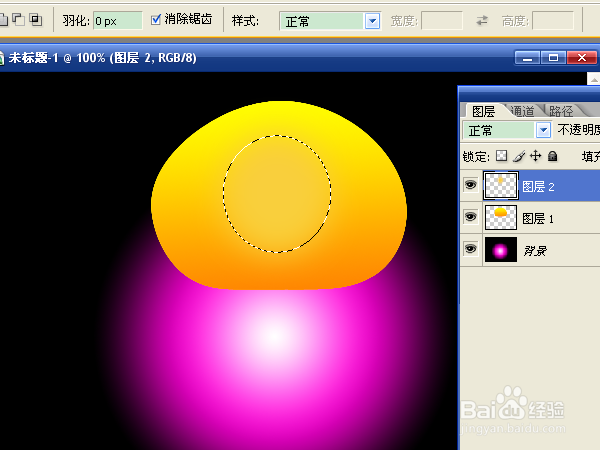
6、按ctrl+d取消选区。点击“图层窗口”下方的“添加矢量蒙版”按钮,选择画笔工具,降低不透明度,用黑色画笔对下面部分进行清除。
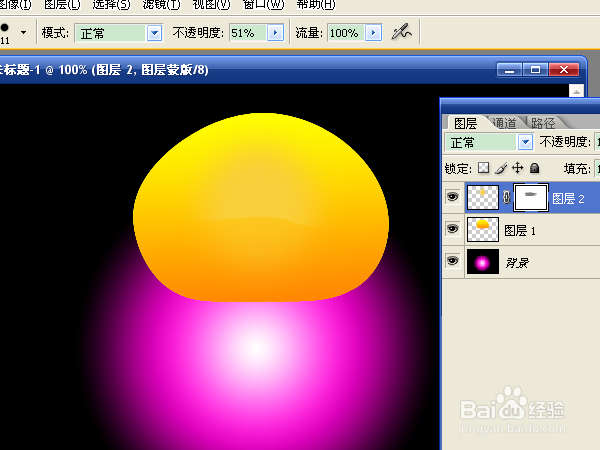
7、新建图层,选择钢笔工具,选中路径,驻账答峰绘制耳朵形状,闭合路径后,按ctrl+回车键载入选区,用比头部颜色深的颜色填充。选择涂抹工具,对耳朵根部进行涂抹,让效果更自然一些。
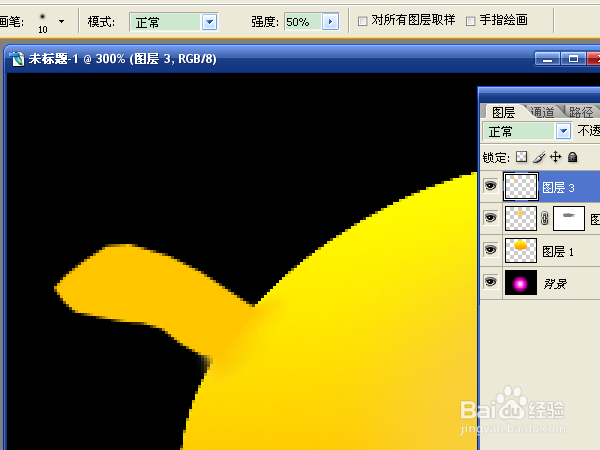
8、新建图层,用钢笔路径绘制一个比耳朵小一些的形状,载入选区后执行2像素的羽化,用比耳朵深一些的颜色填充。选择减淡工具,对两边点击一下。选择加深工具,对中间点击一下。
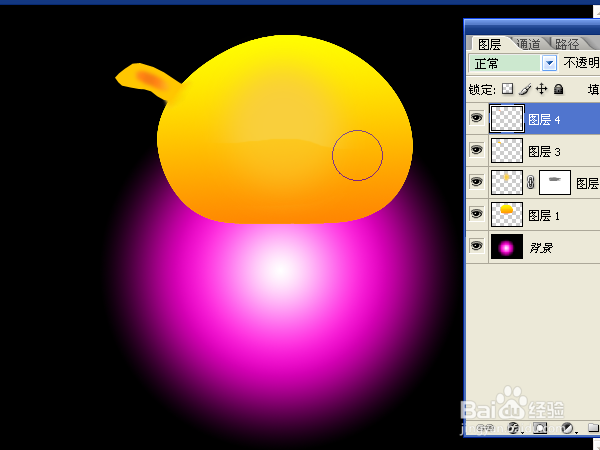
9、按ctrl+e向下合并,将耳朵图层合并成一个图层。按ctrl+j复制一层。执行自由变换,进行水平翻转,移动到右面。

10、新建图层,用钢笔路径绘制头发选区,闭合路径后执行羽化,载入选区,用暗绿颜色填充。选择减淡工具,选中高光、曝光度100,在中间点击。
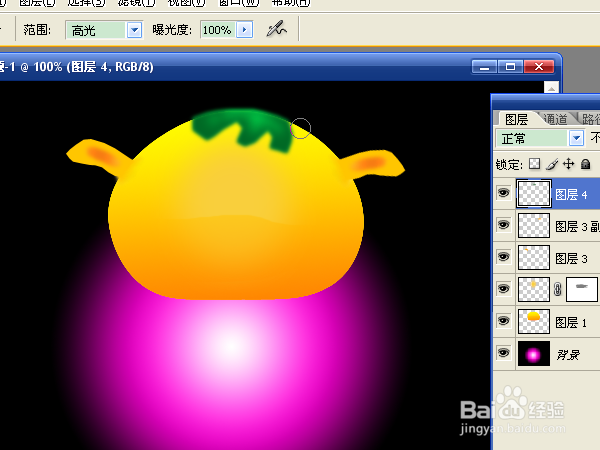
11、新建图层,用钢笔路径绘制一个三角形,闭合路径后,按住ctrl键点击路径一下,点击一条边的中间位置添加锚点,按方向键进行移动,将直线变成曲线。另一条边也这样处理。按住ctrl键点击顶点,进行移动。直接点击是删除锚点。
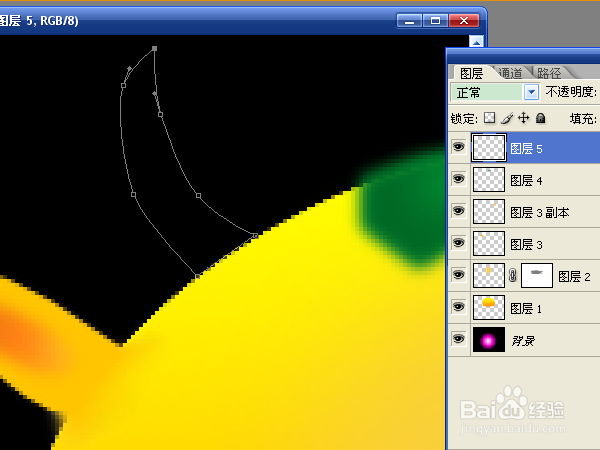
12、制作也角的效果,转换成选区,按ctrl+delete键,用白色背景色填充图层。双击图层文字后面的空白处,打开混合选项窗口,选中内阴影,距离0、阻塞0、大小6,降低不透明度,确定。
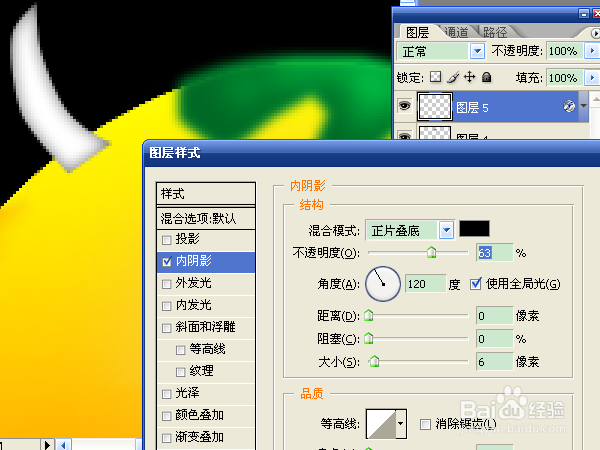
13、新建图层,选择椭圆选框工具,绘制一个圆形,用白色填充,混合选项中选中描边,大小3、选择红颜色。
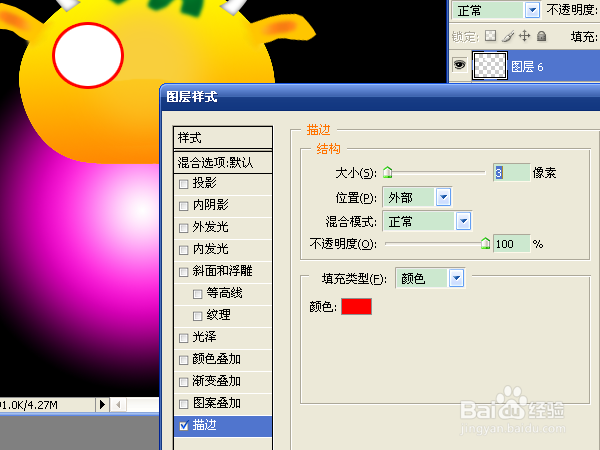
14、新建图层,绘制小一些的椭圆,用黑色填充。新建图层,用白色画笔点击,代表眼睛的高光部分。将眼睛图层合并,复制一层,翻转后移动到右面。
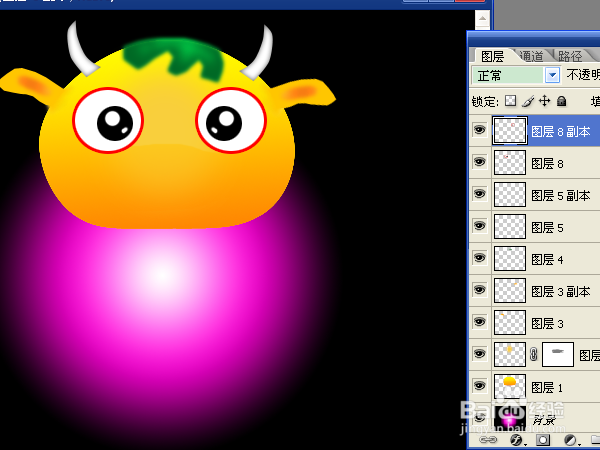
15、新建图层,绘制椭圆,选择一种代表嘴巴的颜色进行填充。取消选区后,选择减淡工具,在上面涂出高光部分。

16、新建图层,绘制椭圆,羽化5像素后,用深一些的颜色填充。

17、新建图层,绘制椭圆,用暗褐色填充。按ctrl+j进行复制一层,移动到右边。

18、新建图层,绘制椭圆,用渐变工具填充。执行自由变换,右键选择变形,改变形状。身体制作完成。

19、新建图层,用钢笔路径绘制出手臂,用渐变工具填充。复制一层,移动到右面。
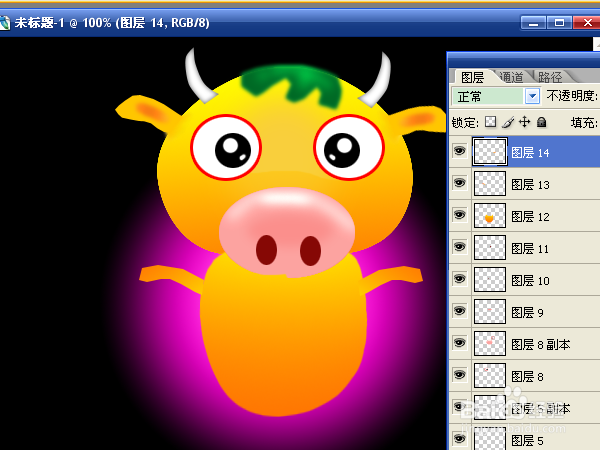
20、新建图层,用椭圆选框工具绘制脚,用渐变工具填充。用画笔工具绘制尾巴,载入选区后用渐变工具填充,将图层移动到身体图层下面。保存文件。
